Win10点击新建没有反应且黑屏解决技巧 Win10点击新建没有反应且黑屏什么原因
更新时间:2023-02-11 09:31:37作者:yang
win10系统经常会新建各种文件或文件夹,直接点击右键新建即可,可有的用户使用鼠标右键新建文件怎么都没反应,这其实是右键菜单出错所引起的,针对此情况,接下去就来说下Win10点击新建没有反应且黑屏什么原因。
1、先查看电脑是否安装有优化软件,找到后卸载。再打开开始菜单,点击windows系统,运行。
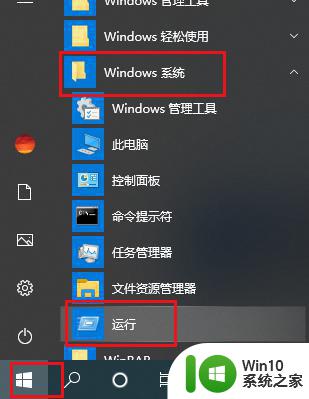
2、弹出对话框,输入regedit,点击确定。
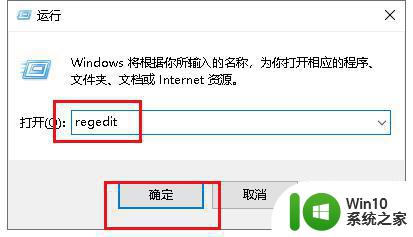
3、弹出对话框,展开HKEY_CLASSES_ROOT项。
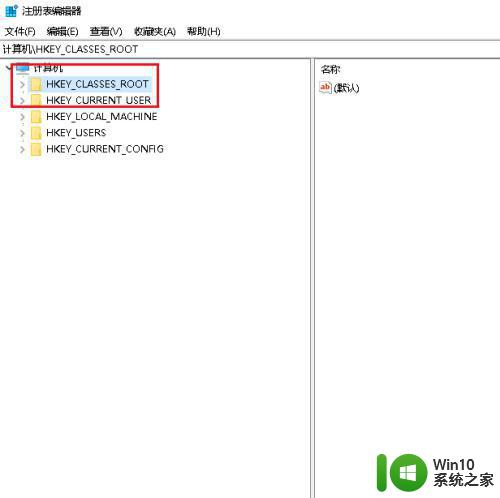
4、展开Directory项。
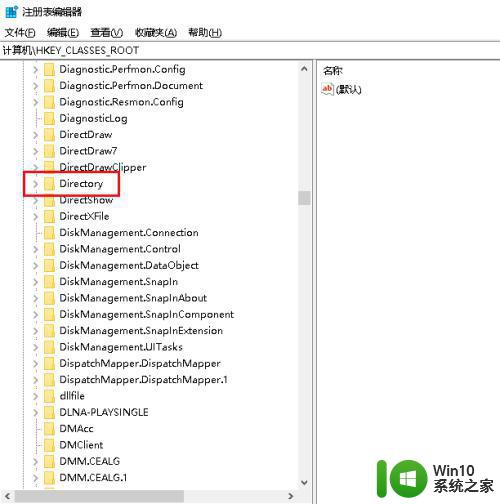
5、展开Background项。
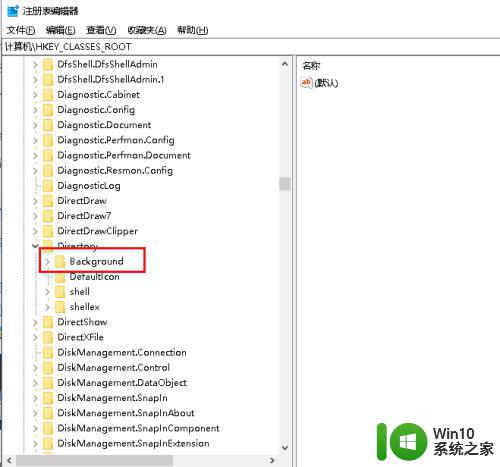
6、展开shellex项。
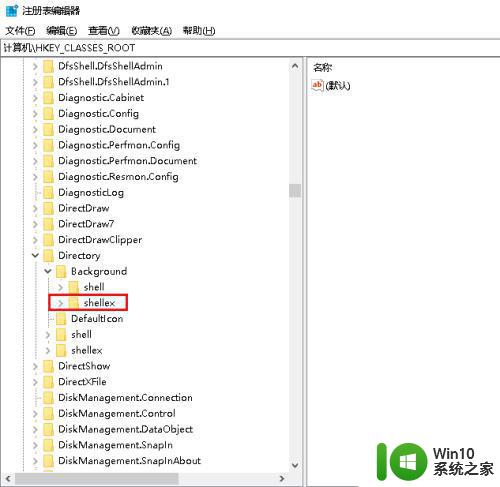
7、展开ContextMenuHandlers项。
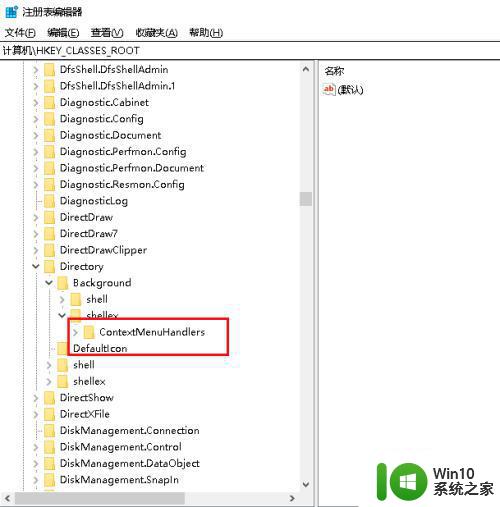
8、选中New项,双击右侧默认值。
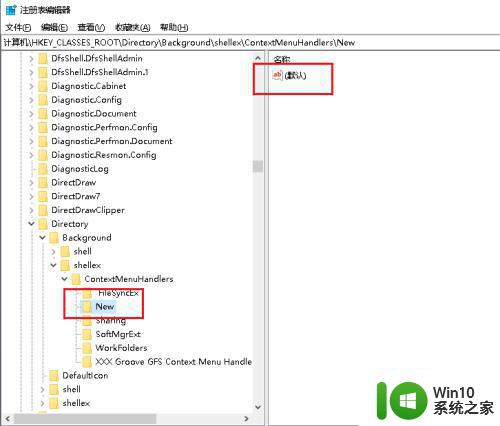
9、弹出对话框,将数值数据修改为{D969A300-E7FF-11d0-A93B-00A0C90F2719},点击确定。
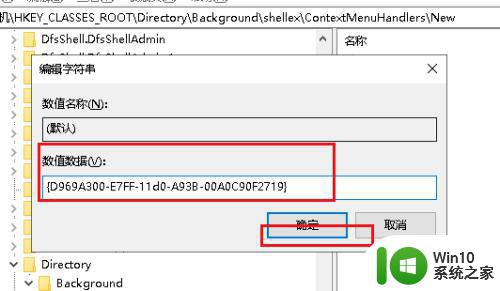
10、重启电脑,设置完成。
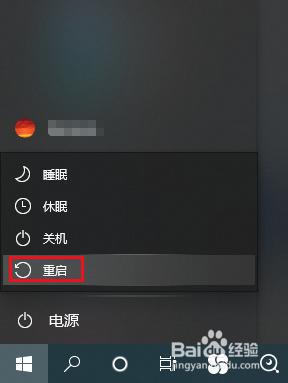
Win10点击新建没有反应且黑屏什么原因分享到这里了,有遇到一样状况的,可以参考上文教程解决。
Win10点击新建没有反应且黑屏解决技巧 Win10点击新建没有反应且黑屏什么原因相关教程
- win10点击搜索框和小娜没反应解决技巧 win10点击搜索框和小娜没反应什么原因
- win10卸载更新点击没反应怎么办 win10卸载更新点击没反应怎么解决
- Win10鼠标点击新建出现卡顿解决办法 Win10鼠标点击新建无反应
- win10点窗口没反应 win10开始菜单点击没反应解决方法
- win10点击setup.exe没有反应打不开怎么解决 win10点击setup.exe无反应无法打开怎么办
- win10运行某个程序没有反应 win10点击程序无反应怎么办
- win10点击古剑奇谭1没反应的解决方法 win10为什么点击古剑奇谭1没反应
- win10的开始菜单点击没有反应如何解决 win10开始按钮点击无反应怎么办
- win10点击导航栏没反应的解决方法 win10导航键按了没反应是什么原因
- win10不能粘贴复制点击无反应解决技巧 win10不能粘贴复制点击无反应怎么办
- win10邮箱点击添加账户没反应的处理方法 win10邮箱点击添加账户没反应如何解决
- win10点击开始这里没有反应怎么回事 Win10点击开始菜单无反应怎么办
- 蜘蛛侠:暗影之网win10无法运行解决方法 蜘蛛侠暗影之网win10闪退解决方法
- win10玩只狼:影逝二度游戏卡顿什么原因 win10玩只狼:影逝二度游戏卡顿的处理方法 win10只狼影逝二度游戏卡顿解决方法
- 《极品飞车13:变速》win10无法启动解决方法 极品飞车13变速win10闪退解决方法
- win10桌面图标设置没有权限访问如何处理 Win10桌面图标权限访问被拒绝怎么办
win10系统教程推荐
- 1 蜘蛛侠:暗影之网win10无法运行解决方法 蜘蛛侠暗影之网win10闪退解决方法
- 2 win10桌面图标设置没有权限访问如何处理 Win10桌面图标权限访问被拒绝怎么办
- 3 win10关闭个人信息收集的最佳方法 如何在win10中关闭个人信息收集
- 4 英雄联盟win10无法初始化图像设备怎么办 英雄联盟win10启动黑屏怎么解决
- 5 win10需要来自system权限才能删除解决方法 Win10删除文件需要管理员权限解决方法
- 6 win10电脑查看激活密码的快捷方法 win10电脑激活密码查看方法
- 7 win10平板模式怎么切换电脑模式快捷键 win10平板模式如何切换至电脑模式
- 8 win10 usb无法识别鼠标无法操作如何修复 Win10 USB接口无法识别鼠标怎么办
- 9 笔记本电脑win10更新后开机黑屏很久才有画面如何修复 win10更新后笔记本电脑开机黑屏怎么办
- 10 电脑w10设备管理器里没有蓝牙怎么办 电脑w10蓝牙设备管理器找不到
win10系统推荐
- 1 索尼笔记本ghost win10 64位原版正式版v2023.12
- 2 系统之家ghost win10 64位u盘家庭版v2023.12
- 3 电脑公司ghost win10 64位官方破解版v2023.12
- 4 系统之家windows10 64位原版安装版v2023.12
- 5 深度技术ghost win10 64位极速稳定版v2023.12
- 6 雨林木风ghost win10 64位专业旗舰版v2023.12
- 7 电脑公司ghost win10 32位正式装机版v2023.12
- 8 系统之家ghost win10 64位专业版原版下载v2023.12
- 9 深度技术ghost win10 32位最新旗舰版v2023.11
- 10 深度技术ghost win10 64位官方免激活版v2023.11